Как заменить термопасту в ноутбуке
Если ноутбук начал перегреваться, почти наверняка возникла проблема с охлаждением. Одна из вероятных причин: высохла термопаста. Это распространённая проблема, единственный способ её решения — полная замена термоинтерфейса. Рассказываем, как это сделать самостоятельно.

Зачем менять термопасту
Главная причина — улучшение отвода тепла и снижение температуры работы процессора и видеокарты. Если ноутбук работает больше трёх лет и регулярно подвергается высокой нагрузке (игры, графические или видеоредакторы), то, скорее всего, термопаста в нём уже высохла и потеряла эффективность.
Важно понимать, что не все ноутбуки подходят для самостоятельной замены термопасты. Например, в ультрабуках с толщиной около одного сантиметра поменять термопасту самостоятельно может не получиться. Если же у вас обычная офисная или игровая модель, проблем возникнуть не должно. Но если вы не уверены в своих силах, лучше обратитесь в сервисный центр.
Что потребуется для замены
Прежде всего перед заменой термопасты подготовьте все необходимые инструменты:
- Набор для разборки техники.
- Термопасту и термопрокладки.
- Спиртовые салфетки.
- Блюдце или небольшую коробочку для винтов.
Я в качестве термоинтерфейса буду использовать термопасту с фазовым переходом Honeywell PTM7950 и термопрокладки от бренда «Криптоград» (покупал на Ozon). Также можете дополнительно вооружиться баллончиком сжатого воздуха для продувки системы охлаждения.
Замена термопасты
Ещё раз напомним: если вы не уверены в своих навыках — отдайте ноутбук на обслуживание в специализированный сервис. Также не стоит разбирать устройство, если оно ещё на гарантии.
В первую очередь отключите ноутбук от сети и выключите его, если вы этого ещё не сделали. Затем переверните устройство, положив его крышкой вниз. Возьмите отвёртку или биту со шлицем (центральным отверстием винта), соответствующим винтам на корпусе, и открутите винты, а затем сложите их в блюдце либо коробочку, чтобы не потерять.

В Huawei MateBook 14 используется «звёздочка» (5 мм).
Затем возьмите пластиковую карту или лопатку, вставьте её на 0,5–1 см встык между двумя половинками корпуса и аккуратно разделите их. Не используйте металлические предметы для этого. Ими можно повредить другие компоненты или устроить короткое замыкание.

После того как разделили половинки устройства, убедитесь, что к нижней крышке не ведут никакие провода, и отложите её в сторону. После этого внимательно осмотрите внутреннее устройство ноутбука и найдите винты системы охлаждения. Как правило, их четыре и они образуют прямоугольник.

Так выглядят винты системы охлаждения на ноутбуке Huawei и многих других моделях.
Начинайте откручивать их по диагонали. Обязательно запомните их расположение, так как винты могут иметь разную длину. Если при обратной сборке вкрутить длинный винт в отверстие для короткого, вы не получите достаточной прижимной силы и процессор всё равно будет перегреваться.
После того как все винты откручены, аккуратно отделите систему охлаждения от процессора. На этом этапе будьте максимально аккуратны и не прилагайте значительную силу, чтобы не повредить чип. Под радиатором будет старая термопаста. Она может быть сухой, потрескавшейся или даже отсутствовать на некоторых участках.

С помощью спиртовых салфеток удалите остатки термопасты с поверхности чипов и радиатора. Протирайте до момента, пока поверхности не станут абсолютно чистыми и матовыми.
Если в вашем ноутбуке используются термопрокладки, проверьте их состояние. Если они потеряли эластичность или треснули, замените их на новые такой же толщины, как и были до этого. Набор прокладок необязательно будет соответствовать размеру вашего радиатора, поэтому при необходимости обрежьте их.
Если вы используете термопасту фазового перехода (переходит из вязкого в более жидкое состояние при достижении 45 градусов), предварительно уберите её в холодильник на 15 минут для удобства работы. Затем достаньте её, обрежьте по размеру, если это необходимо, и снимите слой плёнки с помощью комплектного стикера. Далее приложите термопасту на поверхность радиатора, которая прилегает к процессору, и отделите вторую плёнку.

Так этот процесс выглядит на практике.
Если используете обычную термопасту, то нанесите небольшую каплю на центр кристалла и размажьте её пластиковой лопаткой или старой пластиковой картой (например, подойдёт скидочная карта магазина, которым вы больше не пользуетесь). Либо нарисуйте крестик небольшим слоем термопасты — он сам равномерно распределится по площади кристалла.
Не стоит использовать слишком много термопасты — избыток может выдавиться по краям и попасть на другие компоненты. Это может привести к замыканию, если в термопасте используются металлические частицы.
Затем установите систему охлаждения обратно на кристалл и притяните её по диагонали с помощью винтов. Далее поставьте крышку ноутбука обратно, закрепив её винтами.
Заменив термопасту, я смог снизить пиковую температуру процессора по тесту 3DMark со 113 до 83 градусов. Это всё равно достаточно много, но не идёт в сравнение с тем, что было, — ноутбук стал заметно холоднее.
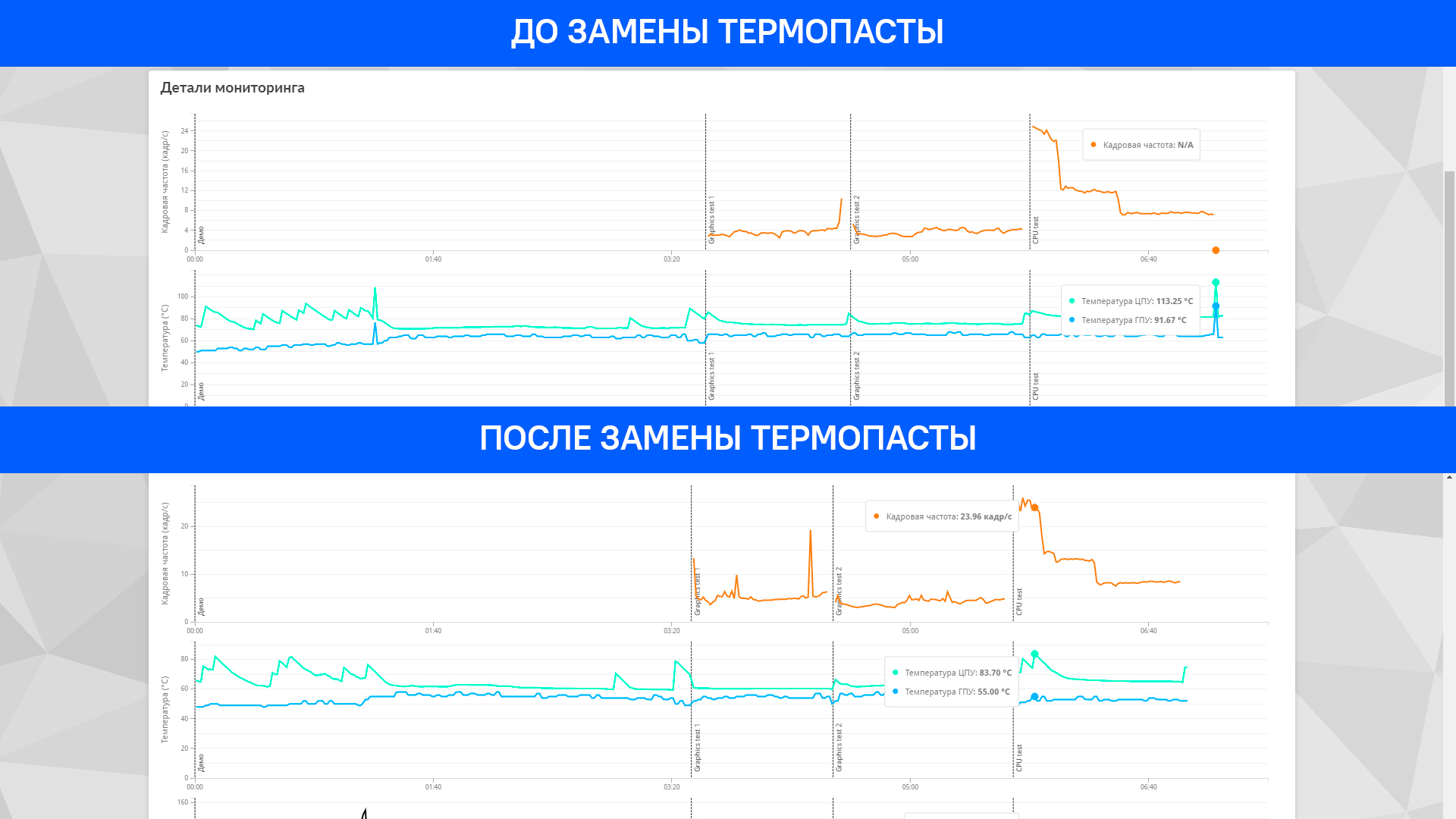
Средняя температура процессора при этом уменьшилась с 83 до 68 градусов. Также на 22% возрос результат бенчмарка — с 668 до 814 баллов.
Итог
Замена термопасты — полезная процедура, которая не отнимает много времени и средств. На все расходники у меня ушло около 2000 рублей и примерно час времени. Если у вас есть опыт разбора техники, заменить термопасту можно самому. Тогда вы сможете заметно снизить рабочие температуры лэптопа. Впрочем, если у вас необычный и дорогостоящий ноутбук, услугу лучше доверить профессионалам, чтобы избежать возможных повреждений. Саму процедуру лучше повторять раз в два-три года.